Se connecter pour la première fois sur Teach Up (concepteurs et participants)
Sommaire
- La première connexion en tant que concepteur ou administrateur
- La première connexion en tant que participant
La première connexion en tant que concepteur ou administrateur
Deux modes de connexion existent sur Teach Up :
- Connexion classique : accès via e-mail et mot de passe.
- Connexion SSO : accès via Single Sign-On.
En fonction du mode de connexion appliqué à votre compte, veuillez vous référer à la section correspondante.
Les deux modes de connexion peuvent co-exister.
Connexion classique ( connexion avec e-mail et mot de passe )

Cliquez sur l'image pour l'ouvrir dans un nouvel onglet
Lorsque qu'un nouveau concepteur ou administrateur est ajouté au compte Teach Up, un e-mail d'invitation est envoyé à l'adresse email rattachée.
L'expéditeur est noreply@teachup.com.
En tant que nouveau concepteur ou administrateur, suivez les étapes ci-dessous pour accéder à Teach Up :
- Depuis l'e-mail reçu par Teach Up, cliquer sur « Finalisez mon compte ».
- Remplir vos informations (prénom, nom, mot de passe).
- Accepter les « Conditions Générales d'Utilisation ».
- Cliquer sur « Finaliser mon compte ».
- Entrer les identifiants crées et cliquer sur « Connexion ».
- La page d'accueil du studio s'affiche alors.
👉 Retrouvez en détail les différents e-mails envoyés par Teach dans cet article.
Connexion SSO
Pour se connecter via SSO, suivez ces étapes :
- Ouvrez l'e-mail reçu de Teach Up et cliquez sur « Finalisez mon compte ».
- Cliquez sur le bouton de connexion via SSO.
- Validez les Conditions Générales d'Utilisation.
- Votre compte est automatiquement créé avec votre nom, prénom et adresse e-mail, et vous accédez directement à votre studio Teach Up.
le mot de passe du concepteur / administrateur n’est jamais renseigné ou visible depuis Teach Up.
La première connexion en tant que participant
La première connexion du participant en cas d'assignation
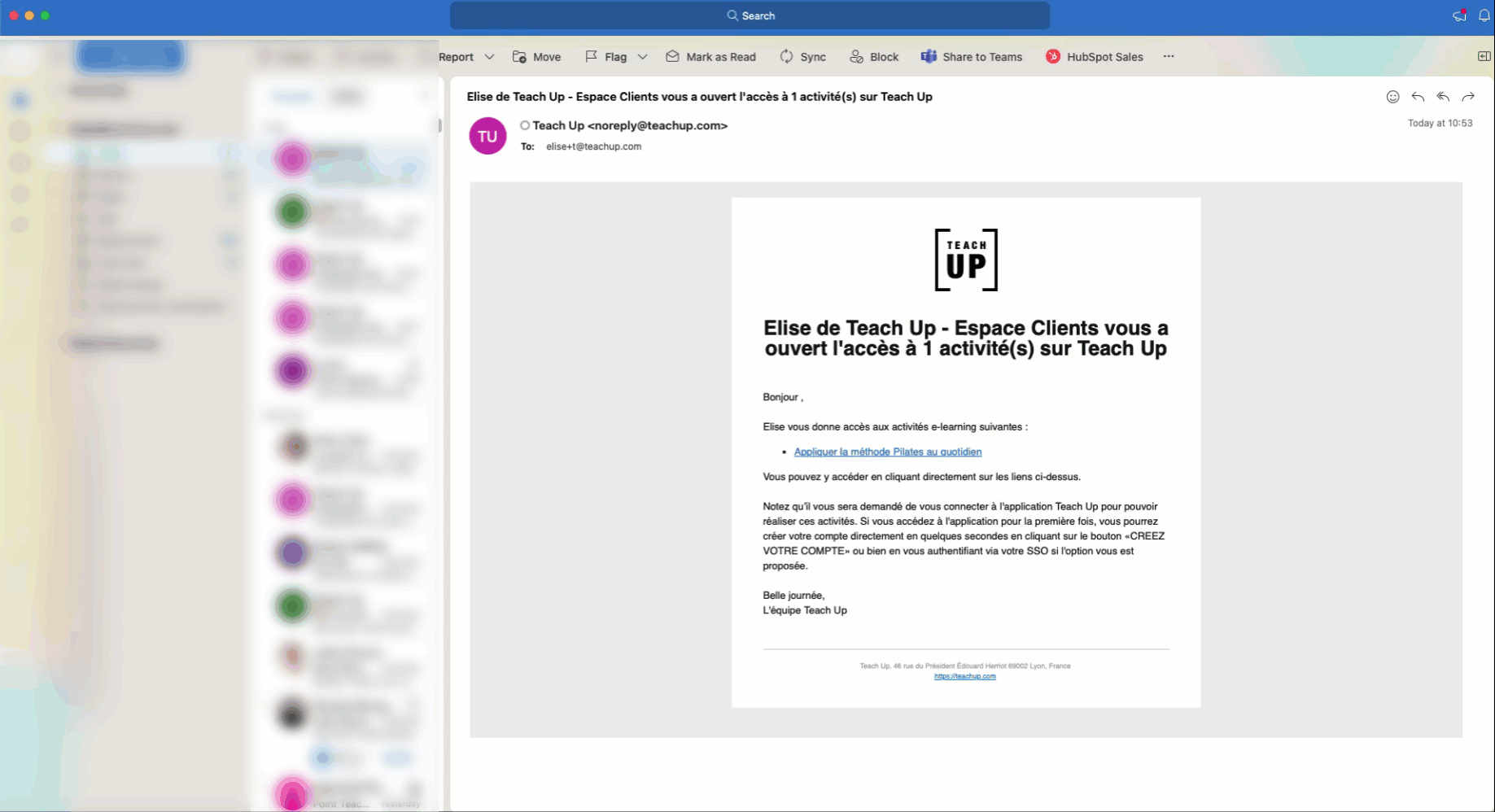
Cliquez sur l'image pour l'ouvrir dans un nouvel onglet
Si un concepteur assigne un module, un parcours ou une évaluation, voici les étapes à suivre en tant que participant qui se connecte pour la première fois :
- Vous recevrez un e-mail vous informant de l'assignation d'une activité.
- Cliquez sur le lien dans l'e-mail pour accéder à une fenêtre où vous pourrez créer votre compte.
- Remplissez vos informations personnelles (prénom, nom, mot de passe).
- Acceptez les Conditions Générales d'Utilisation.
- Cliquez sur « Finaliser mon compte ».
- Connectez-vous avec vos nouveaux identifiants.
- Vous accéderez directement à l'activité qui vous a été assignée.
Si le SSO (Single Sign-On) est activé :
- Cliquez sur le lien dans le corps de l'e-mail reçu.
- Cliquez sur le bouton « Connexion via SSO » et entrez les identifiants.
- Acceptez les Conditions Générales d'Utilisation
- Le compte est automatiquement créé avec nom, prénom et email.
- Vous êtes redirigé vers l'activité.
La première connexion du participant en cas de diffusion en lien d'accès direct

Cliquez sur l'image pour l'ouvrir dans un nouvel onglet
Si le module, l'évaluation ou le parcours est diffusé via un lien d'accès direct, voici les étapes à suivre en tant que participant qui se connecte pour la première fois :
- Cliquez sur le lien de l'activité.
- Choisissez l'option « Créer mon compte ».
- Entrez votre adresse e-mail pour recevoir un e-mail d'inscription.
- Ouvrez l'e-mail et cliquez sur « Finaliser mon compte ».
- Remplissez vos informations personnelles (prénom, nom, mot de passe).
- Acceptez les Conditions Générales d'Utilisation.
- Connectez-vous avec vos identifiants (ou cliquez sur le bouton de connexion SSO) et accédez à l'activité.
👉 Retrouvez en détail les différents e-mails envoyés par Teach dans cet article.
Questions fréquentes
Est-ce que les participants doivent obligatoirement créer un compte pour accéder aux activités ?
Oui, sauf si le SSO est activé. Dans ce cas, ils peuvent accéder directement à l'activité sans création de compte.
Est-ce possible de personnaliser les e-mails envoyés par Teach Up ?
Pour l'instant, il n'est pas encore possible de personnaliser les e-mails envoyés par Teach Up. Cependant, nous travaillons activement sur cette fonctionnalité et elle pourrait être intégrée dans de futures mises à jour.
